win10电脑怎么查看ip地址 win10电脑查看ip地址方法
更新时间:2024-01-26 11:00:02作者:xinxin
在长时间操作win10系统的时候,难免有些用户会遇到电脑网络连接不上的情况,因此我们就需要修改win10电脑默认ip地址来进行尝试修复,然而许多用户对于电脑的ip地址可能还不是很了解,对此win10电脑怎么查看ip地址呢?在文本中小编就给大家介绍的win10电脑查看ip地址方法。
推荐下载:系统之家win10专业版
具体方法:
方法一:
1、"win+R"快捷键开启运行,输入"cmd",点击"确定"打开。
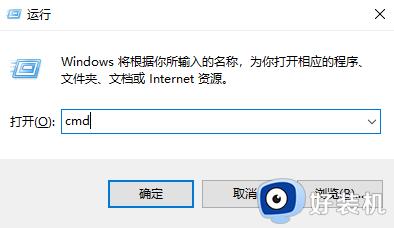
2、在打开的窗口界面中,输入"ipconfig/all",回车执行命令。
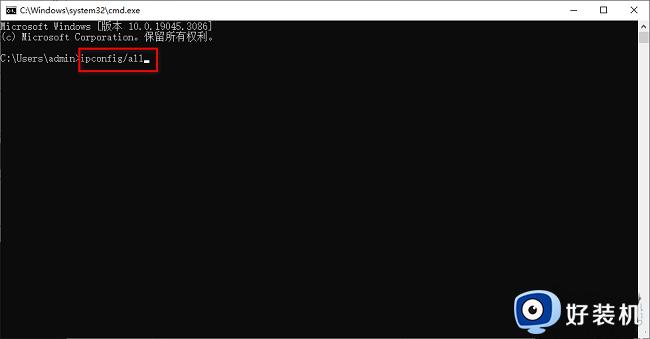
3、然后在下方给出的结果中找到"ipv4地址"这个选项,其右侧对应的内容就是该电脑的IP地址。
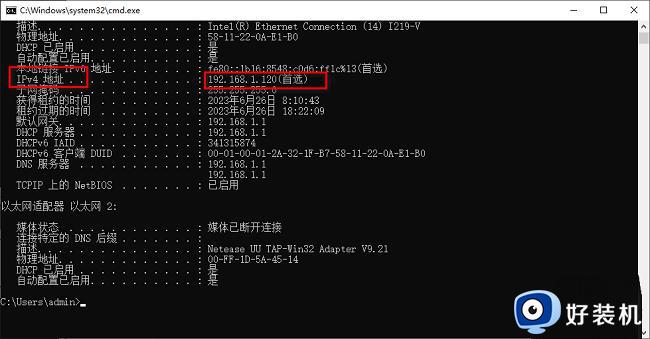
方法二:
1、"win+i"快捷键进入到"设置"界面中,点击其中的"网络和Internet"选项。
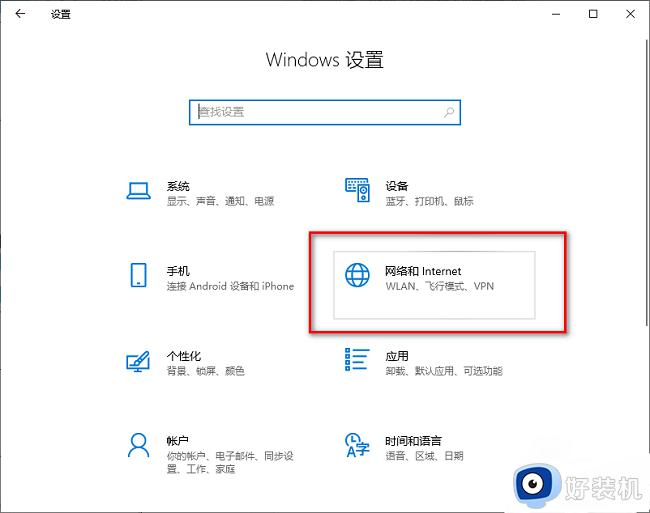
2、在给出的新窗口界面中,点击左侧栏中的"以太网",再点击右侧的"网络"。
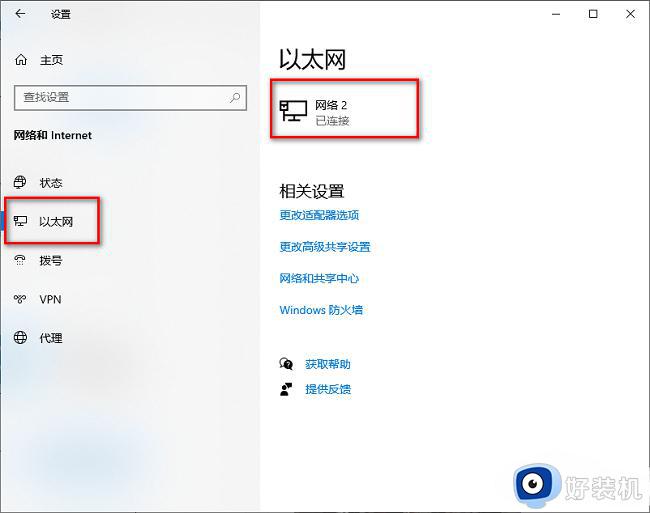
3、然后在新界面中,找到"IPV4地址",这样就可以查看到电脑的IP地址了。
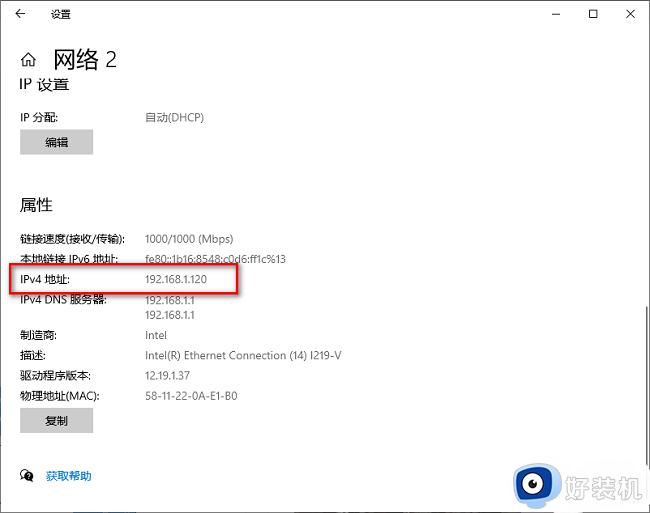
以上就是小编给大家讲解的win10如何定时关机电脑详细内容了,还有不清楚的用户就可以参考一下小编的步骤进行操作,希望本文能够对大家有所帮助。
win10电脑怎么查看ip地址 win10电脑查看ip地址方法相关教程
- win10笔记本ip地址怎么查 win10查看本机IP地址的步骤
- win10电脑的ip地址在哪里看 快速查看win10电脑ip地址四种方法
- win10笔记本ip地址怎么查 win10查看网络IP地址的操作步骤
- win10查看ip地址的操作方法 查看win10ip地址的方法
- win10在何处查看本机的ip地址 win10怎样查看本机ip地址
- windows10ip地址查询怎么操作 win10查看电脑ip地址的具体方法
- windows10查看本机ip地址的方法 win10系统怎么查看ip地址
- win10电脑的ip地址在哪里找 win10系统怎么查看本机ip地址
- windows10怎么看ip地址 怎么看电脑的ip地址win10
- Win10怎么查看当前WiFi的IP地址 查找Win10电脑WiFiIP地址的方法
- win10拼音打字没有预选框怎么办 win10微软拼音打字没有选字框修复方法
- win10你的电脑不能投影到其他屏幕怎么回事 win10电脑提示你的电脑不能投影到其他屏幕如何处理
- win10任务栏没反应怎么办 win10任务栏无响应如何修复
- win10频繁断网重启才能连上怎么回事?win10老是断网需重启如何解决
- win10批量卸载字体的步骤 win10如何批量卸载字体
- win10配置在哪里看 win10配置怎么看
win10教程推荐
- 1 win10亮度调节失效怎么办 win10亮度调节没有反应处理方法
- 2 win10屏幕分辨率被锁定了怎么解除 win10电脑屏幕分辨率被锁定解决方法
- 3 win10怎么看电脑配置和型号 电脑windows10在哪里看配置
- 4 win10内存16g可用8g怎么办 win10内存16g显示只有8g可用完美解决方法
- 5 win10的ipv4怎么设置地址 win10如何设置ipv4地址
- 6 苹果电脑双系统win10启动不了怎么办 苹果双系统进不去win10系统处理方法
- 7 win10更换系统盘如何设置 win10电脑怎么更换系统盘
- 8 win10输入法没了语言栏也消失了怎么回事 win10输入法语言栏不见了如何解决
- 9 win10资源管理器卡死无响应怎么办 win10资源管理器未响应死机处理方法
- 10 win10没有自带游戏怎么办 win10系统自带游戏隐藏了的解决办法
